Como consertar o Snapchat ou outro aplicativo de videochamada / bate-papo que não abre a câmera: - Você pode ter recebido o erro O Snapchat não conseguiu abrir a câmera. Pode ser necessário reiniciar o aplicativo ou seu dispositivo erro ao tentar abrir o seu Snapchat aplicativo. Isso pode ser porque você pode ter pressionado acidentalmente o negar botão quando Snapchat perguntou se poderia usar sua câmera. Bem, não se preocupe. Nada é permanente. Nós temos uma solução para você. Continue lendo para saber como corrigir esse problema simples de maneira eficiente.

PASSO 1
- Lançar Definições aplicativo clicando em seu ícone.

PASSO 2
- Role para baixo e clique na opção chamada Aplicativos Instalados. Se você não conseguir encontrar um com esse nome, clique em Apps ou Gerente de aplicação já que as interfaces do usuário para telefones diferentes podem ser diferentes.
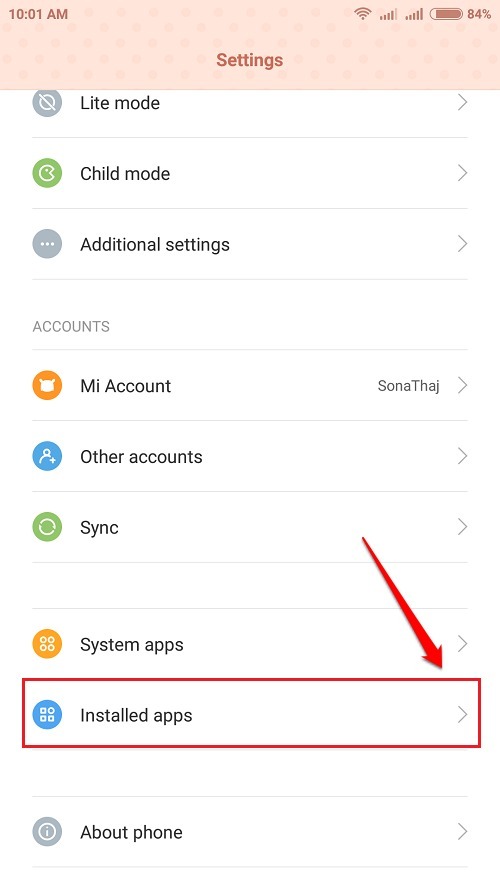
ETAPA 3
- Na lista de aplicativos, localize e clique no aplicativo que está causando problemas para você. No nosso caso, é Snapchat e, portanto, cliquei no Snapchat aplicativo da lista.
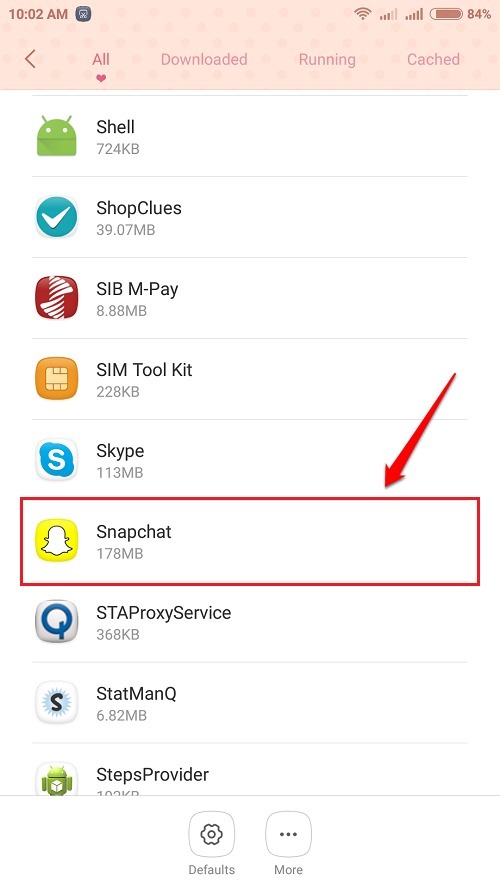
PASSO 4
- A próxima etapa é encontrar a seção de permissões. Se você não conseguir encontrar uma entrada pelo nome Gerente de Permissão, procure a correspondência mais próxima. Clique nisso.

Nota: se você tiver uma versão mais antiga do sistema operacional Android instalada em seu telefone, talvez não consiga encontrar a opção do gerenciador de permissões em suas configurações. Nesse caso, tente desinstalar e reinstalar o aplicativo. Quando for solicitada permissão para usar a câmera, permita.
PASSO 5
- Percorra as permissões e clique naquela que diz Acessar câmera.
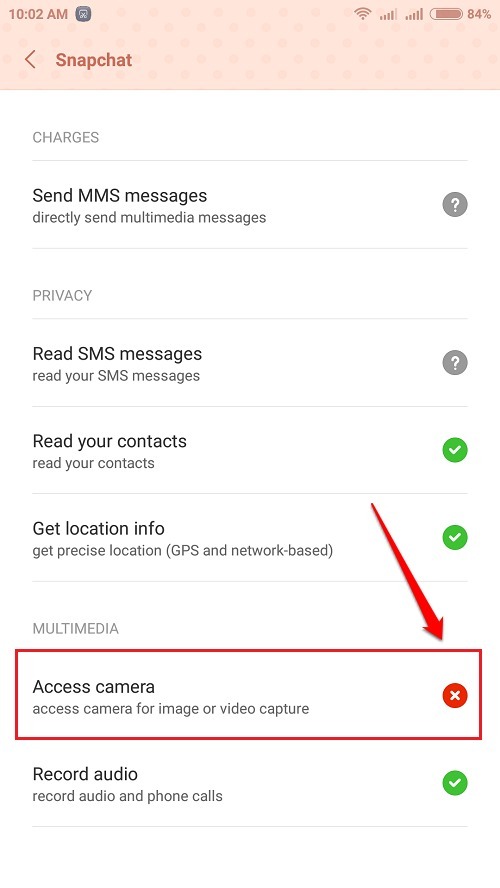
PASSO 6
- A seguir, acerte o Aceitar opção. É isso.

PASSO 7
- Agora se você verificar Snapchat mais uma vez, você pode ver que a câmera está abrindo perfeitamente bem.

Se o método acima não resolver seu problema, tente desinstalar e reinstalar o aplicativo. Se o problema persistir, o problema pode ser com sua câmera. Nesse caso, verifique nosso artigo sobre o assunto Resolvido - falha de câmera ao iniciar o problema no Android. Espero que o problema seja resolvido para você. Se você tiver alguma dúvida em relação a alguma das etapas, fique à vontade para deixar comentários, ficaremos felizes em ajudar. Fique ligado para mais truques, dicas e hacks úteis.

